
时间:2021-06-15 02:41:59 来源:www.win10xitong.com 作者:win10
很多网友在用win10系统进行工作的时候,遇到了Win10系统Win快捷键不能用的问题,Win10系统Win快捷键不能用问题对于很多新手来说就不太容易自己解决,大部分时候都会去求助别人,那我们要怎么面对这个Win10系统Win快捷键不能用的问题呢?小编这里提供一个解决思路:1.首先点击左下角的搜索图标,然后输入gpedit.msc按下回车打开本地组策略编辑器。2.接着依次打开用户配置-管理模板-Windows组件-文件资源管理器就可以了。接下来,我们就和小编共同来一步一步看看Win10系统Win快捷键不能用的解决方法。
推荐系统下载:深度系统Win10专业版
具体步骤如下:
1.首先单击左下角的搜索图标,然后输入gpedit.msc并按enter打开本地组策略编辑器。
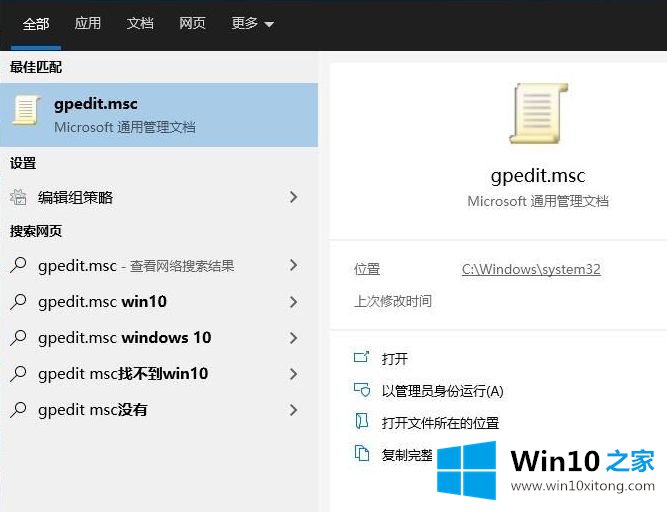
2.然后依次打开用户配置-管理模板-窗口组件-文件资源管理器。

3.双击此处打开右侧的“关闭窗口键热键”。
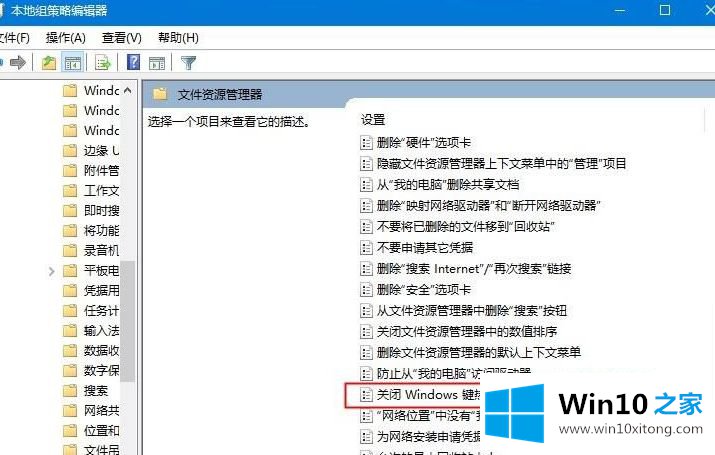
4.在此将其设置为未配置或禁用,然后单击确定。
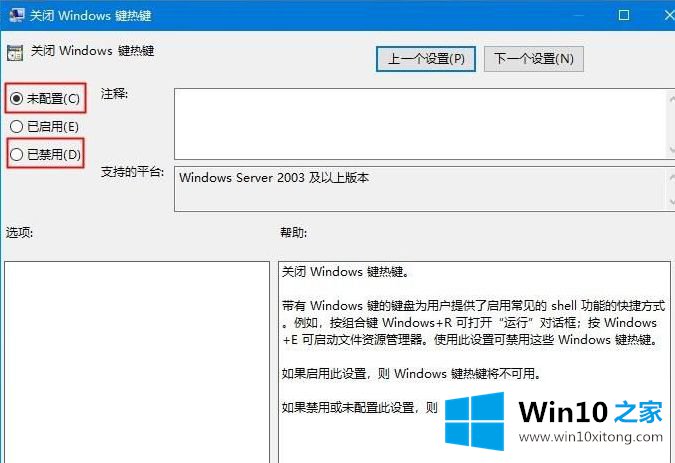
5.这时候就可以测试Win快捷方式功能是否恢复了。如果没有恢复,我们需要执行以下操作:
1)打开记事本并复制:
[版本]
Signature="$CHICAGO$ "
[DefaultInstall]
DelReg=My。Del.Reg
【我的。Del.Reg]
HKLM,系统\当前控件集\控件\键盘布局,扫描代码映射
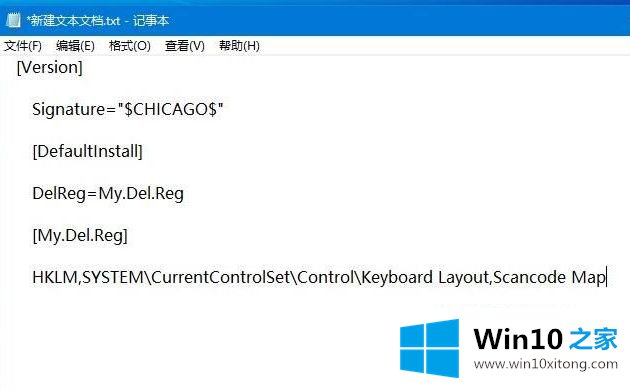
2)另存为win.ini文件到桌面;
3)右键单击win.ini文件-安装,安装后重启电脑。
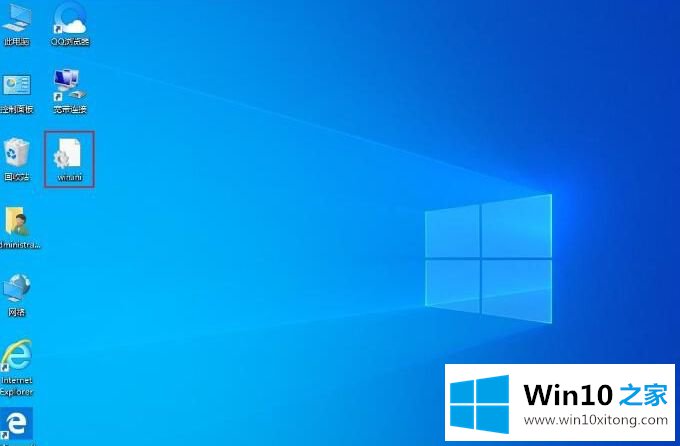
以上是Win10系统中不能使用win快捷键问题的详细解决方案。通过上述方法修复后,Win键可以正常使用。
从上面的内容中我们可以看到详细的Win10系统Win快捷键不能用的解决方法,当然解决Win10系统Win快捷键不能用的问题方法肯定是多种多样的,如果你有更好的办法,可以留言和小编一起来讨论。